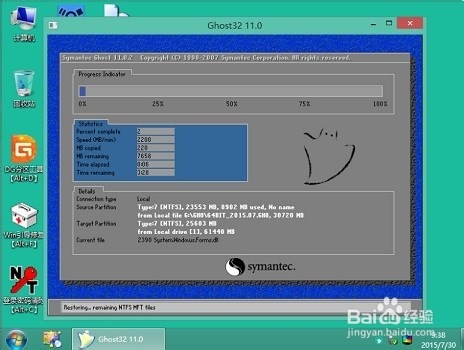宏基(宏碁)4750G笔记本用U盘装机大师装win10
关于宏基(宏碁)4750G笔记本,无可避蕴黎匚胰免的是其通病:音效和散热不太好,不过配置倒还不错,很多人用着玩一些大型3D游戏都能够顺畅运行。那么在宏基(宏碁)4750G笔记本上要怎么使用U盘安装win10系统呢?对于新生代的win10系统,相信很多宏基(宏碁)4750G笔记本的用户也很想体验一下吧,下面我们就来一起来看看具体的相关教程。
工具/原料
首先准备一个U盘,容量最好大于4G,然后下载U盘启动盘制作工具,制作成U盘启动盘。
到网上下载win10系统,可到百度自行搜索,下载来的格式一般是ISO或GHO,然后把他放到U盘里的GHO文件夹。(前提是已经制作好启动U盘)
宏基4750G笔记本设置U盘启动
1、首先要知道的是,不同品牌型号的电脑,其快捷启动键也可能会有所不同。宏基4750G笔记本的快捷键是:F12 接着就是将已经弋讥孜求使用u盘启动盘制作工具制作好的u盘插入到电脑主机usb插口(建议插入到主机箱后置的USB插口),然后开机!

2、然后在开启电脑后当看到开机画面的时候,连续按下键盘上的"F12"键,连续按下快捷热键F12以后将会进入到一个启动项顺序选择的窗口!
3、最后将光标移动选择到的地方显示“Gener ic Flash Disk”(你的和图中选择的不一定是一样的,这里选择你当前所插入的U盘) 选择好以后只需要按下回车键“Enter”即可进入U盘启动主界面!
进入PE系统执行“【Alt+Z】一键装机”安装win10
1、进入启动菜单后,通过上下召堡厥熠键选择“【01】运行win8PE装机维护版(新机器)”或者是“【02】运行win2003PE增强版(老机器)”选项,具体可根据自己的机儡泌掩羞器实际情况选择。选中后,按“回车键”进入PE系统。
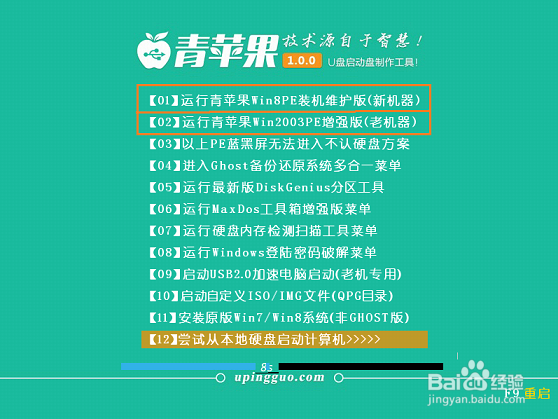
2、进入PE桌面后,用鼠标双击“一键装机【Alt+Z】”图标,进入“映象大师”的界面,通过“打开”按钮选择我们拷贝进U盘启动盘的ISO文件。
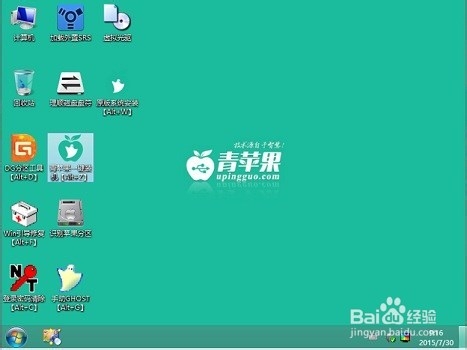
3、在弹出的窗口中,首先通过下拉列表选择U盘启动盘的GHO目录;其次选中我们拷贝进去的ISO或GHO;接着,确认我们所选的镜像文件无误后,点击“打开”按钮。
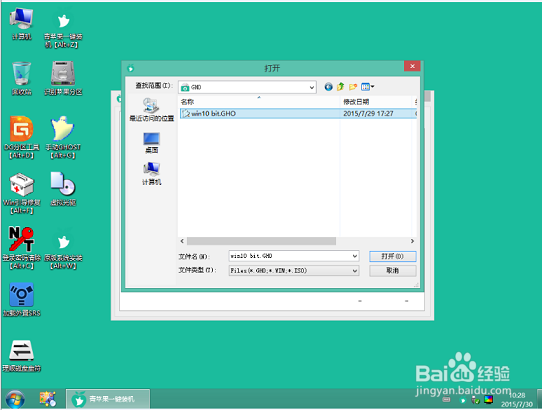

4、格式如果为GHO的请略过此步骤,软件会自动加载并分析ISO中的文件内容,在“映象文件”列表中,点击选择下载的GHO文件,接着确认即可。
5、选择要恢复的分区,一般默认都是C:盘,然后点击“执行”。开始恢复系统之前,软件会再次弹窗确认是否要继续操作,在确认无误后,点击“确定”按钮。
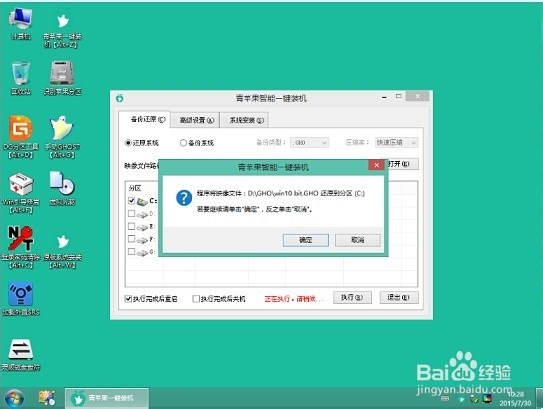
6、此时,会自动弹出系统还原界面。我们耐心等待Ghost还原自动安装win10系统。